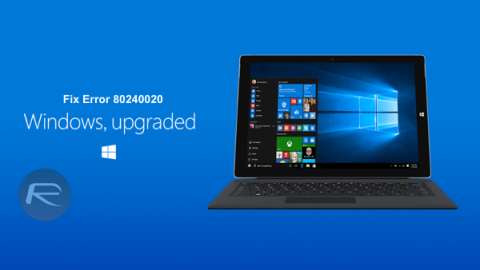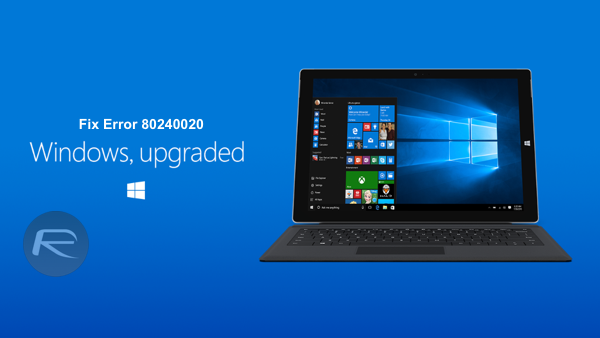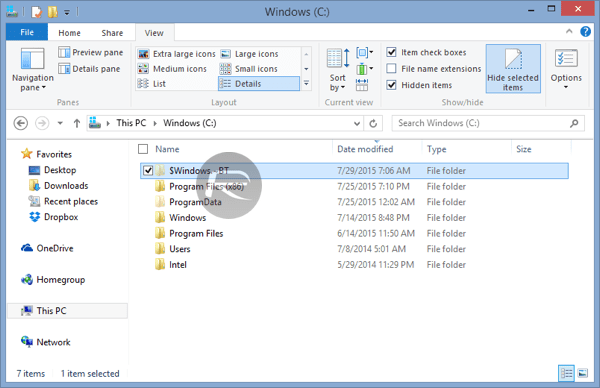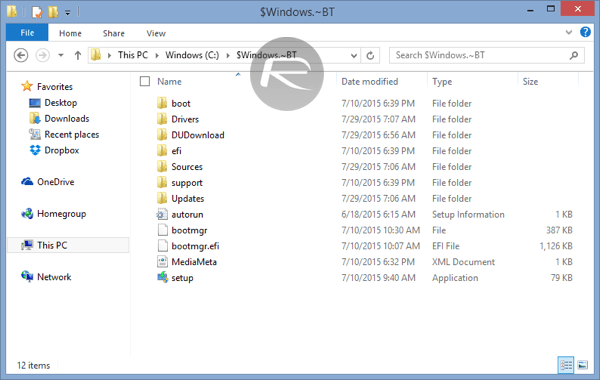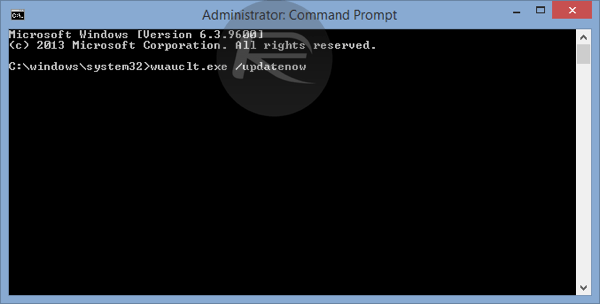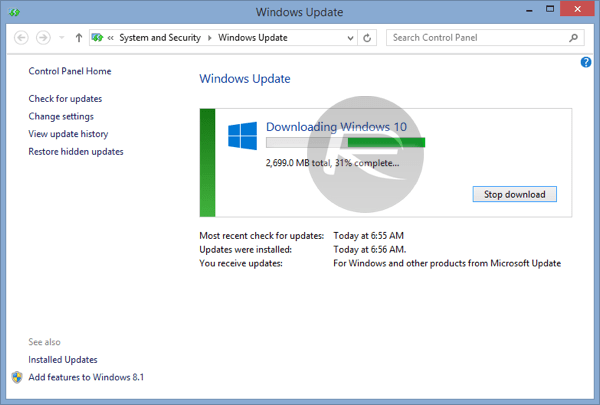Under opgraderingen fra Windows 8, 8.1... til Windows 10 støder brugere ofte på nogle fejl. En af de grundlæggende fejl er fejl 80240020. Årsagen til fejlen kan være, at du under processen med at downloade installationsprogrammet mangler nogle filer...
For at rette fejl 80240020 ved opgradering til Windows 10, se venligst artiklen nedenfor af Tips.BlogCafeIT.
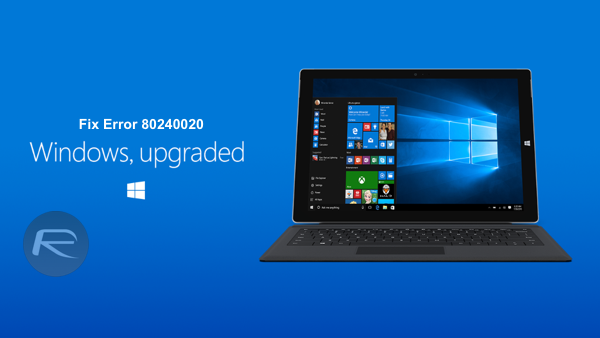
Trin 1:
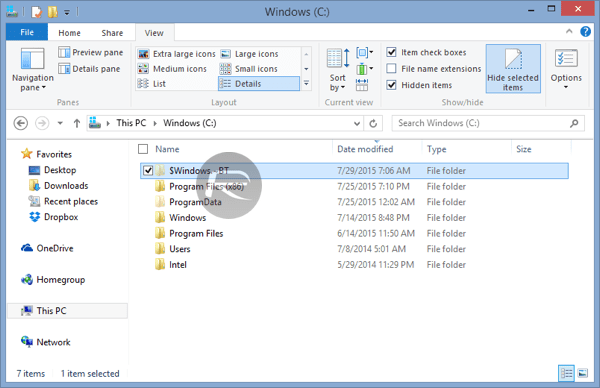
Åbn først File Explorer, og naviger derefter til C:\$ Windows ~ BT . Drev C er hvor din computers indstillinger er gemt.
Her forsøger du at slette så mange filer og mapper som muligt. Du vil sandsynligvis ikke være i stand til at slette alt i denne mappe, så du kan slette så meget, du vil.
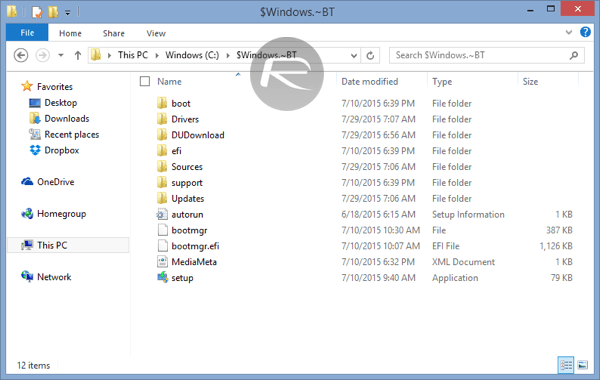
Trin 2:
Åbn derefter mappen i henhold til stien nedenfor og slet alle tilgængelige filer her:
C:\Windows\SoftwareDistribution\Download
Trin 3: Download og geninstaller Windows 10-installationsprogrammet
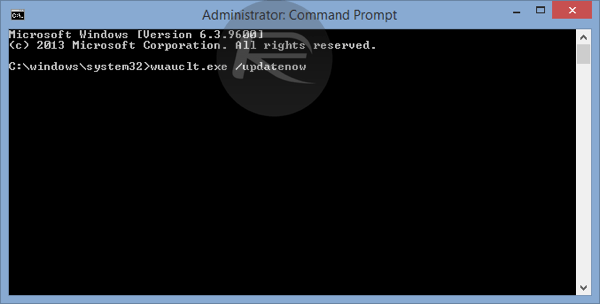
Åbn Kommandoprompt under Admin ved at højreklikke på Start-knappen og vælge Kommandoprompt (Admin) .
Indtast følgende kommando i kommandopromptvinduet:
wuauclt.exe /updatenow
Bemærk : Tryk ikke på Enter med det samme.
Vend tilbage til Windows Update, vælg Check update , vend derefter tilbage til kommandopromptvinduet, og tryk på Enter.
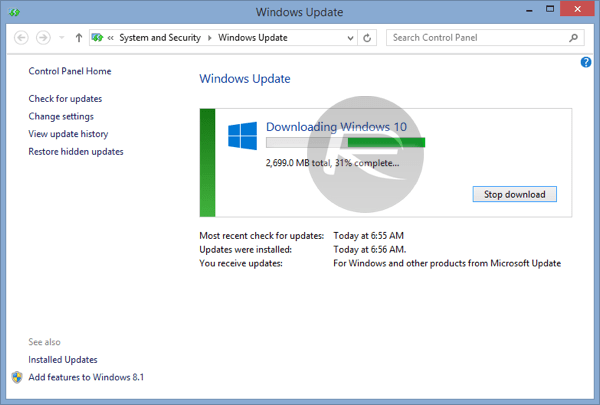
Trin 4:
Fortsæt med at geninstallere Windows 10 på din computer.
Se nogle flere artikler nedenfor:
Held og lykke!